

对于所有输入纸盒,介质装入过程是相同的。
 输入纸盒的位置
输入纸盒的位置打印模块的每个内部纸盒最多可以容纳 1,000 张纸 (80 g/m² / 22 lb bond)。
每个输纸模块最多可以容纳 4,000 张纸(80 g/m² /22 lb bond 或 64 g/m² /17 lb bond):两个上层纸盒各为 1,000 张,下层纸盒为 2,000 张。纸盒正面朝下输送介质。
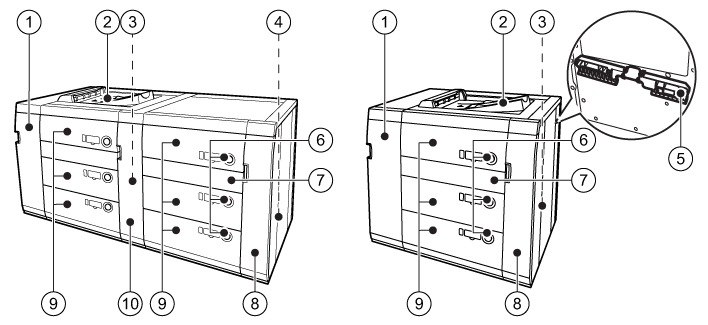 输纸模块(POD纸仓-D1 和 Secondary POD Deck-D1 )
输纸模块(POD纸仓-D1 和 Secondary POD Deck-D1 )|
输纸模块说明 |
|
|---|---|
|
1 |
盖子,用于在发生卡纸时进入送纸通道。 |
|
2 |
疏散纸盒,用于收集卡纸。 |
|
3 |
电源开关(背面),用于打开输纸模块电源。仅在安装时使用一次。 |
|
4 |
电源开关(背面),用于打开输纸模块电源。仅在安装时使用一次。 |
|
5 |
标签纸导板 (标签供给附件-E1 ),用于对齐纸盒中的标签纸张。 |
|
6 |
纸盒按钮,用于打开纸盒。 |
|
7 |
盖子,用于在发生卡纸时进入送纸通道。 |
|
8 |
盖子,用于在发生卡纸时进入送纸通道。 |
|
9 |
纸盒,用于装载介质。 |
|
10 |
盖子,用于在发生卡纸时进入送纸通道。 |
纸盒中没有可用于检测介质的传感器。无论打开还是关闭纸盒,打印系统均不会更改介质设置。
在装入标签纸时,请使用 标签供给附件-E1 。
纸盒内部的升降器会自动上升和下降。在装入纸张时,小心不要夹住手指。否则可能导致人身伤害。
处理纸张时,小心不要被纸张边缘割伤手。
在升高纸盒的内部升降器之前(例如,由于掉落物品),请先关闭主电源开关。否则,这可能会导致故障或机器损坏。

在装入介质时,不要碰到左侧的纸张导板。否则可能导致故障或机器损坏。

切勿将纸张或其他物体放在纸盒的未占用区域。否则可能导致卡纸。
确保您严格按照说明进行操作。如果未正确地装入介质,则可能出现卡纸、弄脏机器部件或打印质量不佳等问题。
在纸架板上安装标签纸输送装置时,不要施加太大的压力。

检查并准备介质。(装入前检查并准备介质)
如果适用,请将打印系统从休眠模式唤醒。(打开、唤醒和关闭打印机)
|
操作 |
||
|---|---|---|
|
1 |
从控制面板中打开纸盒,或按下按钮以打开纸盒。 |
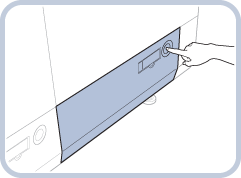
|
|
2 |
握住手柄并拉出纸盒,直到它停止。 内部升降器自动下降到装入位置。 |
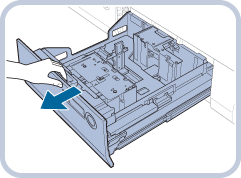
|
|
3 |
取出所有介质。 |
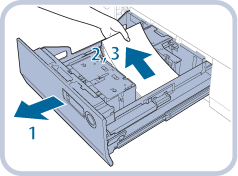
|
|
如果介质尺寸未更改,请继续执行步骤 8,否则,转到步骤 4。 |
||
|
4 |
解锁控制杆并滑动所有纸张导板,以便有足够的空间装入介质。 |


|
|
当您将 标签供给附件-E1 用于标签纸时,请将装置与纸架板上的箭头对齐。 |
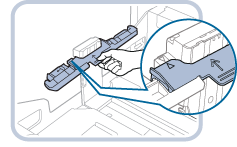
|
|
|
5 |
装入约 10 mm / 0.4" 的介质叠。 (介质规格) |
|
|
6 |
滑动前和后纸张导板以贴紧介质叠,然后锁定控制杆。 检查尺寸标记以精确对齐。 (介质规格) 精确地调整纸张导板。 这可以防止卡纸、打印质量不佳或弄脏机器部件等问题。 |


|
|
7 |
朝介质叠滑动左侧纸张导板。 |

|
|
8 |
将介质叠放在纸盒右侧。 确保装入的介质叠未超过装入限制标记 ( |

|
|
9 |
轻轻关上纸盒并确保其咔嗒一声卡入到位。 内部升降器自动上升,使纸盒准备好进行打印。 关闭纸盒时,小心不要夹住手指。 否则可能导致人身伤害。 |

|
如果出现卡纸或发现图像质量不佳,则将介质叠翻过来并将其重新装入。 不要重新装入纹理纸、单面涂层纸或已经打印的纸张,以免再次卡纸。 这些介质请装入新的一叠。
将原包装中剩下的介质重新包装,然后存放在干燥的地方,避免阳光直射或高温。